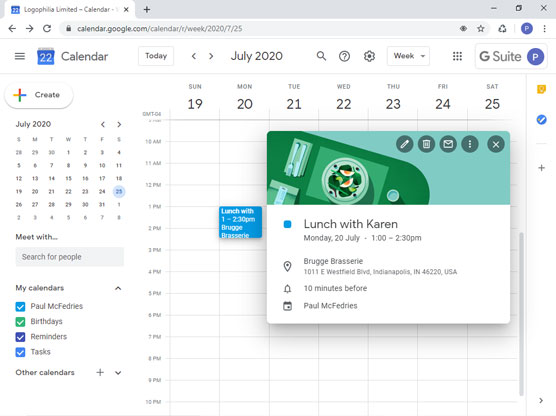G Suite nudi ogroman broj tipkovničkih prečaca koji vam ne samo da omogućuju brzu navigaciju sučeljima aplikacije, već vam omogućuju i jednostavno pozivanje mnogih značajki i postavki aplikacije. Ovdje vidite neke od korisnijih prečaca koji su zajednički za G Suite aplikacije, kao i neke zgodne prečace koje možete koristiti s Gmailom i Kalendarom. Trebate li ih sve zapamtiti? ne budi blesav. Ali pročitajte popise — vjerojatno ćete pronaći dva ili tri koja će vam biti korisna svaki dan.
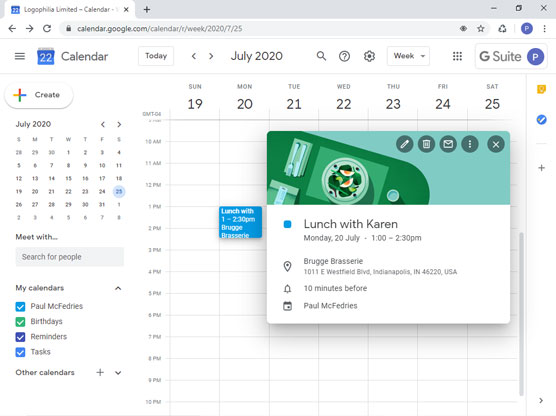
Uobičajeni G Suite prečaci na tipkovnici
Sljedeća tablica navodi nekoliko tipkovničkih prečaca koje možete koristiti u većini G Suite aplikacija (ako koristite Mac, zamijenite Ctrl tipkom Command):
| Uraditi ovo |
Pritisnite ovo |
| Primijenite podebljano |
Ctrl+b |
| Nanesite kurziv |
Ctrl+i |
| Primijenite podcrtavanje |
Ctrl+u |
| Umetnite vezu |
Ctrl+k |
| Otvorite prijedlozi za pravopis |
Ctrl+m |
| Smanjenje veličine teksta |
Ctrl+Shift+– (minus) |
| Povećajte veličinu teksta |
Ctrl+Shift++ (plus) |
| Manje uvlačenje |
Ctrl+[ |
| Uvuci više |
Ctrl+] |
| Poravnajte lijevo |
Ctrl+Shift+l |
| Poravnajte središte |
Ctrl+Shift+e |
| Poravnajte desno |
Ctrl+Shift+r |
| Započnite numerirani popis |
Ctrl+Shift+7 |
| Započnite popis s grafičkim oznakama |
Ctrl+Shift+8 |
| Otvorite pomoć za tipkovnički prečac |
? |
50 Gmail tipkovnih prečaca
Možda nećete razmišljati o korištenju tipkovnice s Gmailom za bilo što osim upisivanja teksta poruke, ali Gmail zapravo ima pregršt zgodnih tipkovničkih prečaca koji mogu biti stvarni uštedi vremena. Prije nego što prijeđete na stvarne prečace, najprije trebate slijediti ove korake kako biste bili sigurni da su svi prečaci na Gmailu aktivirani:
U Gmailu odaberite Postavke da biste otvorili izbornik, a zatim odaberite Postavke.
Na kartici Općenito pomaknite se prema dolje do odjeljka Tipkovnički prečaci, a zatim kliknite radio gumb Tipkovnički prečaci.
Pri dnu kartice kliknite Spremi promjene.
S tim zadatkom prekriženim s vašeg popisa obaveza, sada možete koristiti prečace u sljedećoj tablici (ako koristite Mac, zamijenite pritisnutu tipku Ctrl s Command):
| Uraditi ovo |
Pritisnite ovo |
| Idi u inbox |
g, tj |
| Idite na razgovore sa zvjezdicom |
g, s |
| Idite na odgođene razgovore |
g, b |
| Idite na poslane poruke |
g, t |
| Idi na skice |
g, d |
| Idite na Sva pošta |
g, a |
| Idite na zadatke |
g, k |
| Traži poštu |
/ |
| Otvorite izbornik Više radnji |
. (razdoblje) |
| Otvorite izbornik Oznaka kao |
l |
| Sastaviti |
c |
| Sastavite na novoj kartici |
d |
| Pošalji poruku |
Ctrl+Enter |
| Dodajte cc primatelje |
Ctrl+Shift+c |
| Dodajte primatelje skrivene kopije |
Ctrl+Shift+b |
| Idi na prethodnu poruku u otvorenom razgovoru |
str |
| Idi na sljedeću poruku u otvorenom razgovoru |
n |
| Usredotočite se na glavni prozor |
Shift+Esc |
| Usredotočite se na najnoviji chat ili prozor za pisanje |
Esc |
| Odaberite razgovor |
x |
| Prebacivanje zvjezdica ili rotiranje među superzvijezdama |
S |
| Idi na sljedeću stranicu |
g+n |
| Idi na prethodnu stranicu |
g+p |
| Noviji razgovor |
k |
| Stariji razgovor |
j |
| Otvoreni razgovor |
o ili Enter |
| Proširite cijeli razgovor |
; (točka i zarez) |
| Sažmi cijeli razgovor |
: (dvorijevo) |
| Dodajte razgovor zadacima |
Shift+t |
| Arhivirajte razgovor |
e |
| Arhivirajte razgovor i idite na prethodnu ili sljedeću poruku |
] ili [ |
| Isključite razgovor |
m |
| Odgodi razgovor |
b |
| Prijavi kao neželjenu poštu |
! |
| Izbrisati |
# |
| Odgovor |
r |
| Odgovorite u novom prozoru |
Shift+r |
| Odgovori svima |
a |
| Odgovorite svima u novom prozoru |
Shift+a |
| Naprijed |
f |
| Proslijedi u novom prozoru |
Shift+f |
| Poništi posljednju radnju |
z |
| Označi kao pročitano |
Shift+i |
| Označi kao nepročitano |
Shift+u |
| Označite kao važno |
+ ili = |
| Označi kao nevažno |
– (minus) |
| Premjestite fokus na alatnu traku |
, (zarez) |
Neki korisni prečaci za kalendar
Kalendar ne nudi tonu tipkovničkih prečaca, ali prečaci koje podržava su prokleto korisni, ako mene pitate. Tipkovnički prečaci obično su omogućeni prema zadanim postavkama u Kalendaru , ali trebali biste proći kroz sljedeće korake kako biste bili sigurni:
U Kalendaru odaberite Izbornik postavki, a zatim odaberite Postavke.
Odaberite Tipkovnički prečaci.
Odaberite potvrdni okvir Omogući prečace na tipkovnici.
Sada se možete slobodno igrati s tipkovničkim prečacima u sljedećoj tablici (ako koristite Mac, zamijenite prečac tipke Ctrl s naredbom):
| Uraditi ovo |
Pritisnite ovo |
| Prikaži trenutni dan |
T |
| Idi na određeni datum |
G |
| Prijeđite na dnevni prikaz |
1 ili d |
| Prijeđite na Tjedni prikaz |
2 ili w |
| Prijeđite na Mjesečni prikaz |
3 ili m |
| Prijeđite na prilagođeni prikaz |
4 ili x |
| Prijeđite na prikaz dnevnog reda |
5 ili a |
| Promijenite kalendarski prikaz na sljedeći datumski raspon |
j ili n |
| Stvorite novi događaj |
c |
| Pogledajte detalje događaja |
e |
| Izbriši događaj |
Backspace ili Delete |
| Osvježi kalendar |
r |
| Premjestite u tekstni okvir Meet With |
+ |
| traži |
/ |
| Otvorite Postavke |
s |
| Poništi |
z |
| Spremi događaj (iz pojedinosti o događaju) |
Ctrl+s |
| Povratak na kalendarsku mrežu (iz pojedinosti o događaju) |
Esc |